Kita pastinya sering pergi berbelanja di minimarket, supermarket atau toko-toko modern. Pada saat melakukan pembayaran di kasir, petugas kasir dapat dengan mudah melakukan input harga barang yang kita beli.
Dengan sebuah alat scanner yang memancarkan sinar laser, petugas tinggal mengarahkan ke sebuah gambar berbentuk kumpulan garis tebal tipis di kemasan produk yang kita beli. Dengan otomatis segala info tentang barang tersebut termasuk harganya langsung terinput kedalam komputer kasir.
Nah, gambar garis itulah yang disebut dengan barcode, atau kode batang.
Cara Membuat Barcode Di HP
Berikut ini adalah cara membuat barcode di HP dengan mudah.
1. Install Aplikasi Barcode Generator
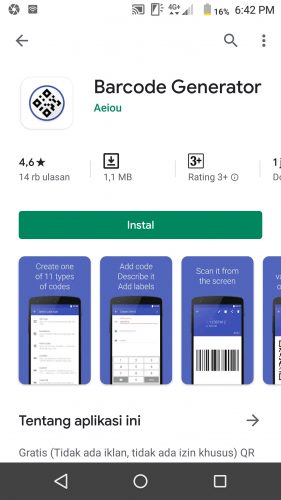
Untuk aplikasi pembuat barcode yang akan kita gunakan disini adalah Barcode Generator. Kamu bisa download dan install aplikasi pembuat barcode di android ini lewat playstore.
Barcode Generator ini dipilih karena disamping mendapat rating paling tinggi, ukurannya juga kecil sehingga tidak akan memberatkan HP kamu. Barcode juga memiliki antarmuka yang simpel danmudah dipahami.
2. Jalankan Aplikasi Barcode Generator
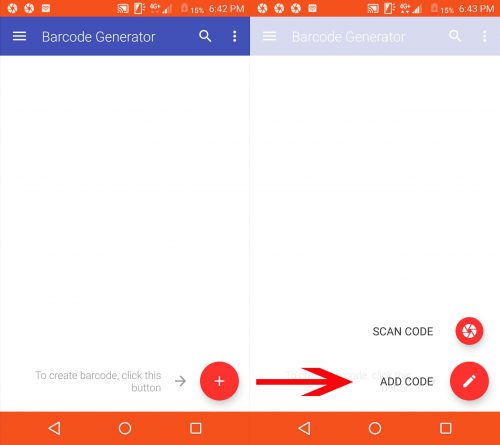
Setelah proses install selesai, buka aplikasinya dan pilih atau tekan tanda + yang berada dilingkaran merah. Selanjutnya pilih ADD CODE.
3. Pilih Jenis Barcode
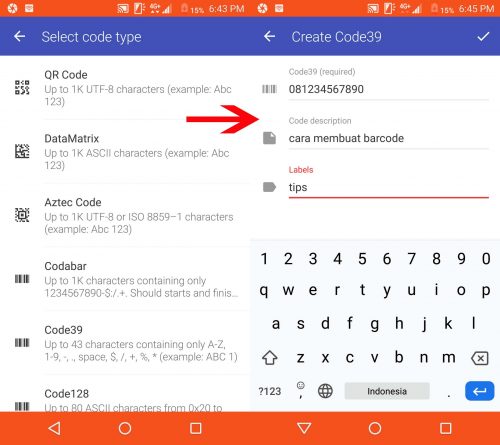
Terdapat banyak pilihan jenis barcode yang ditawarkan di dalam aplikasi Barcode Generator. Mulai dari QR Code, DataMatrix, Aztec Code, Codabar, Code39, Code128,dll.
Kemudian lengkapi data-data informasi yang akan dimasukkan dalam barcode.
4. Gambar Barcode Siap Disimpan
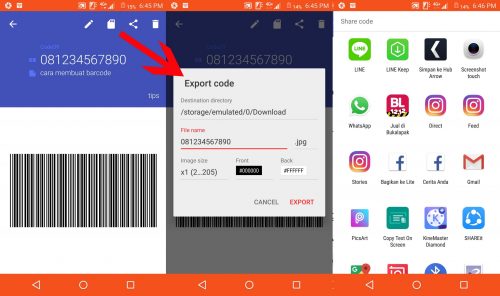
Gambar barcode yang sudah jadi bisa kamu simpan dalam format jpg atau png. Selain itu kamu juga bisa langsung menshare barcode yang sudah jadi tersebut ke whatsapp, line, facebook, atau aplikasi lainnya.
Cara Membuat Barcode di Laptop/PC
Selanjutnya, anda juga bisa membuat barcode di laptop atau PC dengan mudah juga. Tidak hanya barcode biasa, anda juga bisa bikin jenis lain seperti QR Code, Code 39, Code 128, dan lain sebagainya.
Banyak layanan garcode generator online yang bisa anda gunakan. Di contoh ini, kami gunakan barcode-generator.org.
Caranya sebagai berikut.
- Buka www.barcode-generator.org
- Selanjutnya silahkan pilih jenis barcode yang ingin anda buat di menu Create Free:
- Berikutnya, silahkan ini data yang diperlukan untuk barcode yang ingin anda buat.
- Terakhir, silahkan klik tombol Create QR Code.
- Selesai.
Barcode yang anda buat bisa di download dalam format JPG, EPS, ataupun SVG.
Pengertian Barcode
Barcode sendiri pengertiannya adalah suatu kumpulan data optic yang dapat dibaca oleh mesin. Dalam sebuah barcode terdapat kumpulan data yang disimbolkan dengan lebar garis, spasi garis parallel.
Barcode juga sering disebut dengan kode batang, simbologi linear atau satu dimensi.
Sebenarnya selain berbentuk garis, barcode juga memiliki bentuk persegi, titik, heksagon atau bentuk-bentuk geometri lainnya yang berisikan kode matriks atau simbologi dua dimensi.
Jenis-jenis Barcode
Secara umum jenis-jenis barcode yang dapat dengan mudah kita temukandalam kehidupan sehari-hari disekitar kita ada dua yakni barcode 1 dimensi dan barcode 2 dimensi.
1. Barcode 1 Dimensi
Barcode 1 dimensi sering juga disebut dengan linear code. Barcode 1 dimensi sering kita lihat terdapat pada kemasan-kemasan produk yang kita beli dari minimarket, supermarket atau toko modern lainnya.
Barcode 1 dimensi sendiri juga terdiri dari beberapa macam diantaranya:
- Code 39, merupakan barcode alfanumerik yang memiliki panjang baris bervariasi. Umumnya barcode code 39 ini sering ditemukan pada inventory, asset tracking maupun kartu identitas tanda pengenal.
- Code 128, merupakan barcode alfanumerik yang memiliki kerapatan sangat tinggi dengan panjang baris bervariasi. Umumnya barcode jenis code 128 dapat ditemukan dalam sistem pengaturan pelayaran dan sistem pengelolaan gudang.
- Interleaved 2 of 5, merupakan barcode numerik yang memiliki panjang baris bervariasi. Umumnya barcode jenis interleaved 2 of 5 dapat kita temukan pada sektor-sektor industri dan laboratorium.
- Universal Prouct Code atau UPC, merupakan barcode numerik yang memiliki panjang baris tetap. Umumnya barcode jenis UPC dapat kita temukan pada label-label produk yang berukuran kecil.
2. Barcode 2 Dimensi
Barcode 2 dimensi memiliki keunggulan tersendiri jika dibandingkan dengan barcode 1 dimensi. Barcode 2 dimensi dapat memuat banyak digit karakter hingga ratusan lebih.
Selain itu secara tampilanpun Barcode 2 dimensi berbeda dengan barcode 1 dimensi atau linear code. Data di dalam barcode 2 dimensi yang berukuran besar dapat disimpan dalam space yang kecil.
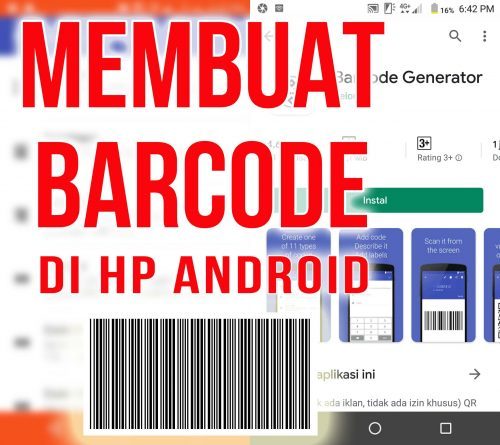
Baca: Cara Memperkecil Ukuran PDF
Penggunaan barcode 2 dimensi dalam kehidupan sehari-hari saat ini dapat ditemukan pada perusahaan-perusahaan manufaktur.
Penggunaannya mulai banyak dipakai karena lebih efisien, jika dibandingkan dengan barcode 1 dimensi ukurannya lebih kecil namun bisa menyimpan data informasi yang jauh lebih banyak.
Hanya saja harga alat pembaca barcode 2 dimensi masih tergolong mahal jika dibandingkan dengan pembaca barcode 1 dimensi.
Nah, demikianlah langkah-langkah cara membuat barcode di HP Android dengan mudah dan cepat. Selamat mencoba.
